1、打开ppt,将单击此处添加标题和副标题两个输入框删除;

2、点击插入,选择图片工具;

3、选定一张图片,按插入;
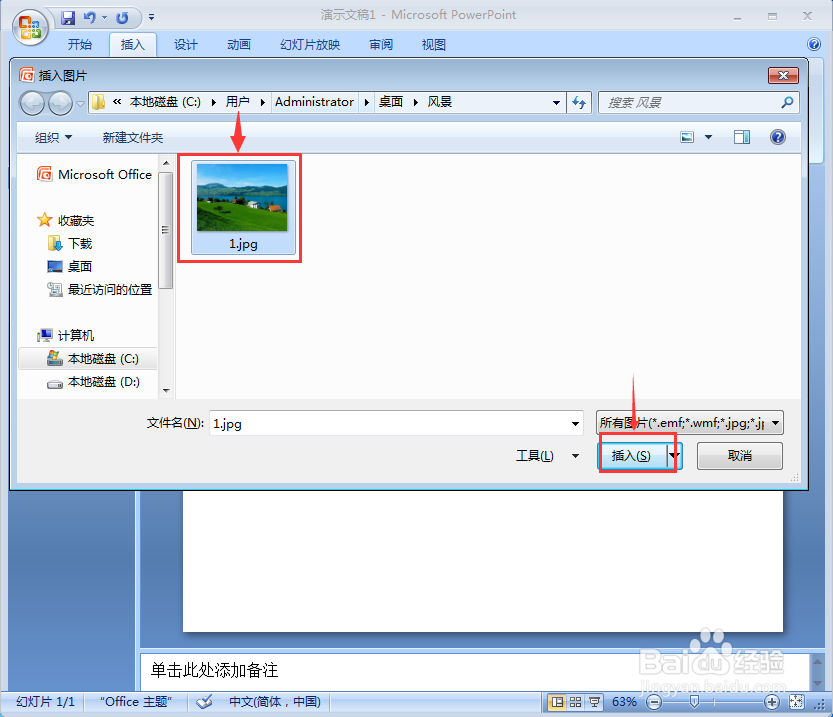
4、将图片插入到powerpoint中;

5、点击格式,选择图片形状,在标注中点击椭圆形标注;

6、点击格式,选择图片效果,在预设中选择预设5样式;

7、我们就在powerpoint中给图片添加上了椭圆形标注形状。

时间:2024-10-13 03:03:03
1、打开ppt,将单击此处添加标题和副标题两个输入框删除;

2、点击插入,选择图片工具;

3、选定一张图片,按插入;
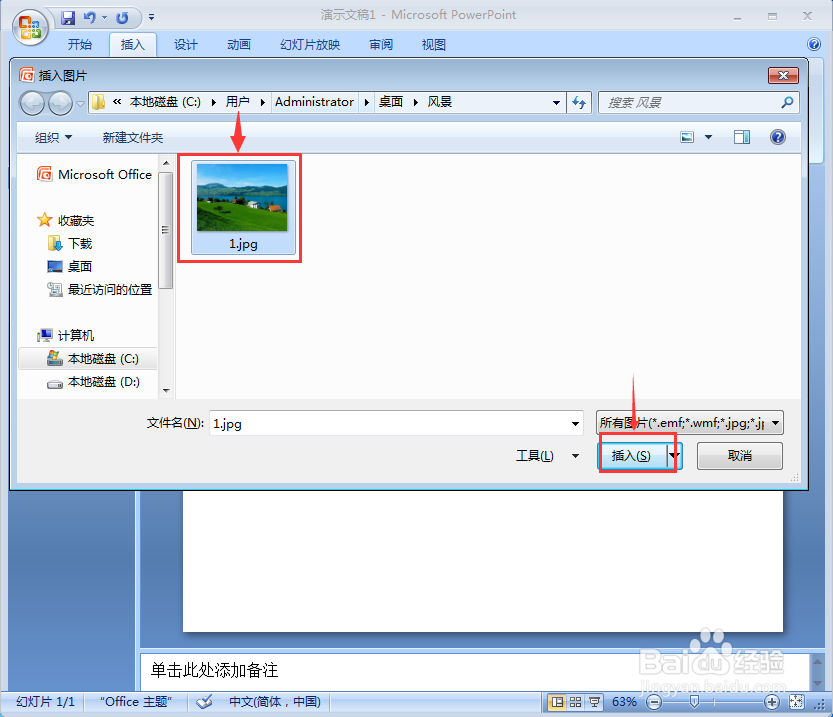
4、将图片插入到powerpoint中;

5、点击格式,选择图片形状,在标注中点击椭圆形标注;

6、点击格式,选择图片效果,在预设中选择预设5样式;

7、我们就在powerpoint中给图片添加上了椭圆形标注形状。

